일상 업무에서는 IE 브라우저를 사용하여 사서함에 로그인하는 경우가 많지만 로그인할 때 시스템에서 인증서 오류 탐색이 차단되었다는 메시지가 표시됩니다. 따라서 Win7에서 인증서 오류 탐색이 차단되었다는 메시지가 표시됩니다. , 어떻게 해결하나요? 혹시 들어보지 못하신 분들은 아래 편집자가 엮은 글을 꼭 읽어보세요!
Win7에서 인증서 오류 탐색 메시지가 표시되지 않도록 하는 방법.
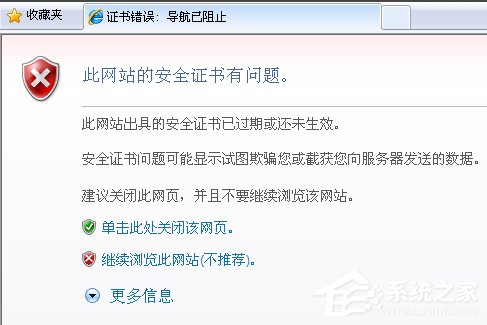
방법/단계:
1. 이 오류 메시지가 표시되면 "이 웹 사이트 계속 탐색(권장하지 않음)"을 선택하고 인증서 경고를 무시한 다음 웹 사이트를 계속 방문하십시오. , 현재 페이지는 정상적으로 접속이 가능하지만, 주소 표시줄이 빨간색으로 변하며, 주소 표시줄 옆의 보안 상태 표시줄에 "CertificationError" 알림 메시지가 나타납니다.
2. 주소 표시줄의 빨간색 "인증서 오류 링크"를 클릭하면 "신뢰할 수 없는 인증서" 프롬프트가 표시됩니다. Microsoft에서는 페이지를 닫으라는 제안을 하지만 이는 우리의 목표가 아닙니다. 이 인증서에 대한 자세한 내용을 보려면 인증서 보기를 선택하세요.
3. 그런 다음 "인증서 설치" 버튼을 클릭하세요. 계속하려면 "다음" 버튼을 클릭하세요. 대신 "모든 인증서를 다음 저장소에 배치"를 선택하고 그 뒤에 있는 찾아보기 버튼을 클릭하여 저장소 경로를 "신뢰할 수 있는 루트 인증 기관"으로 수동으로 지정하고 영어 IE7을 사용하는 경우 이후를 지정합니다. 'TrustedRootCertificationAuthorities' 설치가 완료되면 시스템이 보안 경고 대화 상자를 표시하고 확인하면 설치가 성공하게 됩니다.
4. 인증서를 성공적으로 가져온 후에는 로그아웃하거나 시스템을 다시 시작할 필요가 없습니다. 웹사이트를 다시 방문할 때 모든 IE 창을 다시 열면 됩니다. 명확한 빨간색 경고가 나타납니다. 실제로 다른 웹사이트에서 유사한 인증서 오류가 발생하는 경우 이 방법을 따라 문제를 해결할 수 있습니다.
5. 또 다른 매우 중요한 점은 컴퓨터의 날짜와 시간을 설정하는 것입니다. 그렇지 않으면 여전히 작동하지 않습니다.
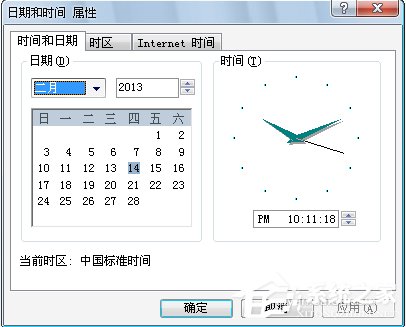
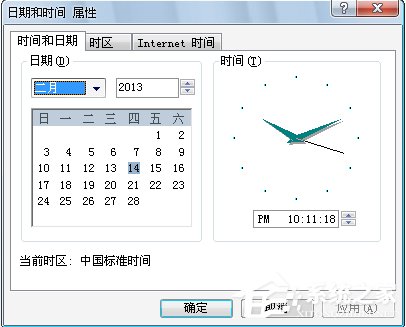
위에서 언급한 내용은 Win7에서 인증서 오류 탐색이 차단된다는 문제에 대한 해결 방법입니다. 방법은 매우 간단하지만 위 방법을 사용할 때 시간 설정이 매우 필요합니다. 그래서 모두가 그것에주의를 기울여야합니다.
위 내용은 Win7에서 인증서 오류가 발생하고 탐색이 차단되는 문제에 대한 해결 방법의 상세 내용입니다. 자세한 내용은 PHP 중국어 웹사이트의 기타 관련 기사를 참조하세요!